Как увидеть активность ваших друзей в Spotify
Опубликовано: 2022-07-28Spotify — одно из самых популярных приложений для потоковой передачи музыки на планете. С 182 миллионами пользователей по состоянию на 2022 год у вас есть много возможностей следить за большинством действий ваших друзей в Spotify.
Вы можете видеть всю музыку, которую слушают ваши друзья, в настольном приложении Spotify, а также в мобильном приложении Spotify. В этой статье вы узнаете, как отключить или включить панель «Активность друзей» справа, а также как найти и добавить новых друзей, чтобы подписаться на них. Мы также расскажем, как скрыть свои собственные действия по прослушиванию, если вы не хотите, чтобы друзья видели, что вы слушаете на Spotify.
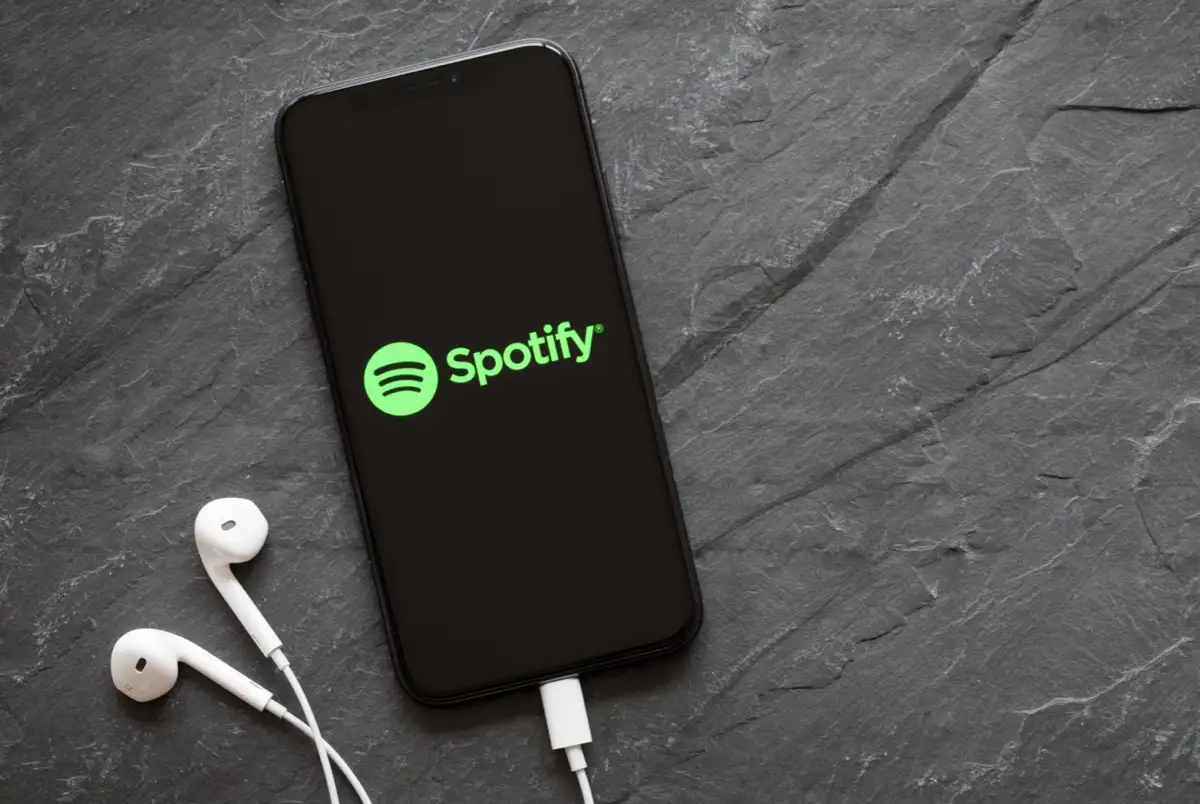
Как увидеть или отключить активность друзей в Spotify
Самый простой способ контролировать, можете ли вы видеть действия своих друзей в Spotify, — это настольное приложение. Spotify доступен на настольных платформах, включая Windows, Mac, Linux и Chromebook.
Обычно боковая панель активности друзей в приложении включается по умолчанию при первом открытии Spotify.
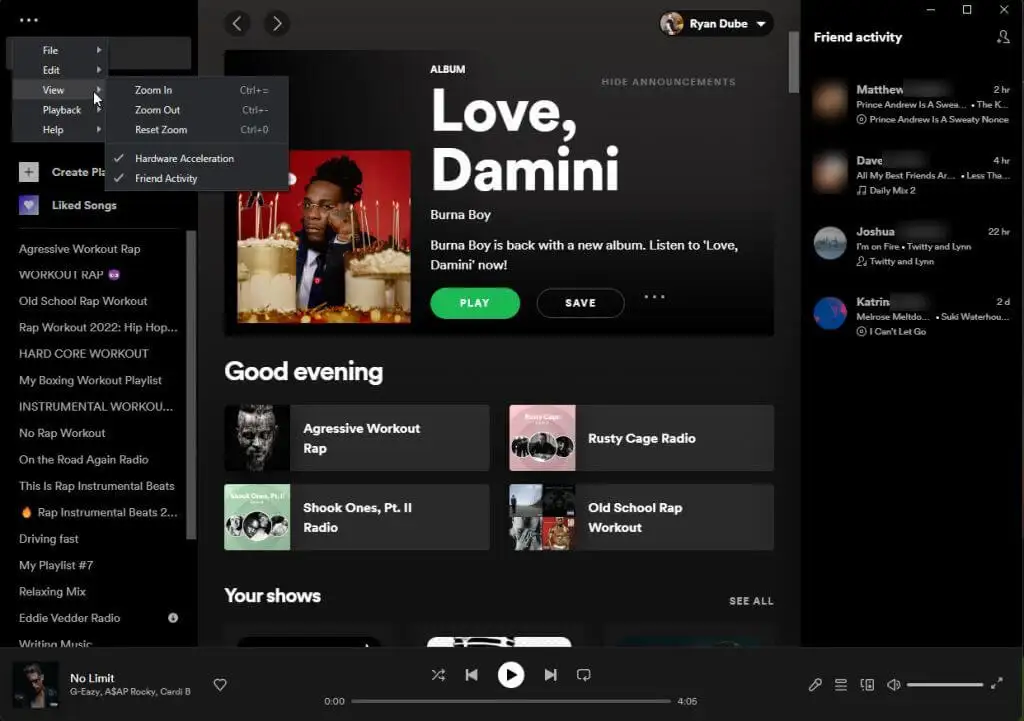
Здесь вы можете увидеть, что слушают все друзья, на которых вы подписаны в Spotify.
Если вам не интересно видеть панель «Активность друзей», вы можете отключить ее. Для этого выберите три точки в левом верхнем углу настольного приложения Spotify, выберите « Просмотр » в меню и выберите « Действия друзей» , чтобы отключить его. Вы увидите, что галочка исчезнет, как только эта функция будет отключена.
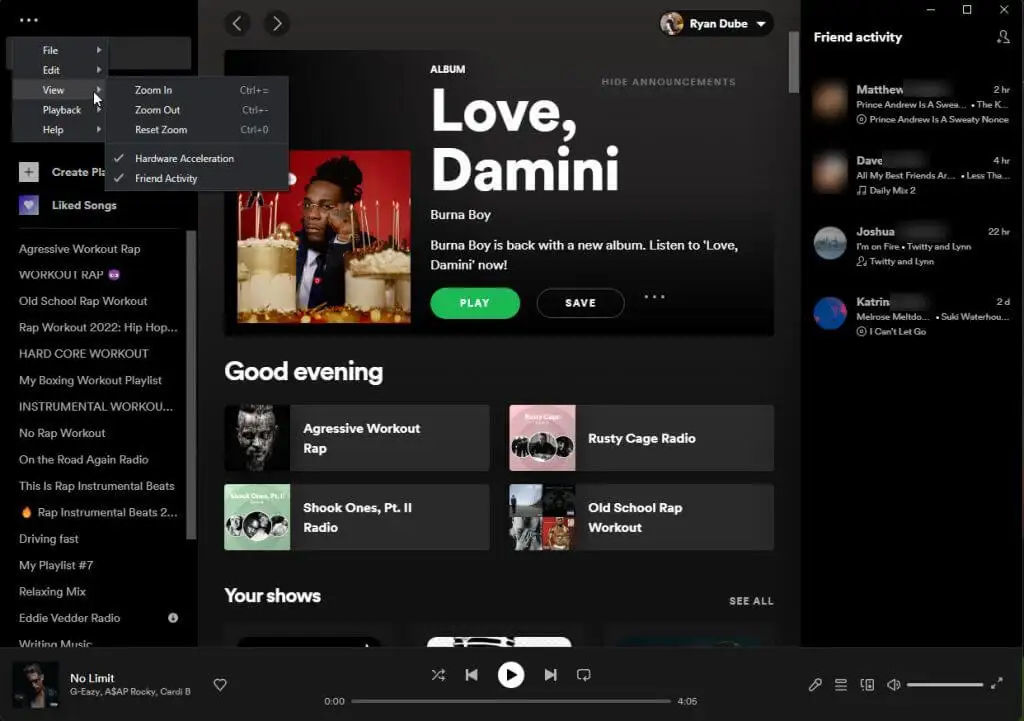
После того, как вы отключите активность друзей, вы увидите, что правая панель с текущей активностью ваших друзей в Spotify исчезнет с главной страницы.
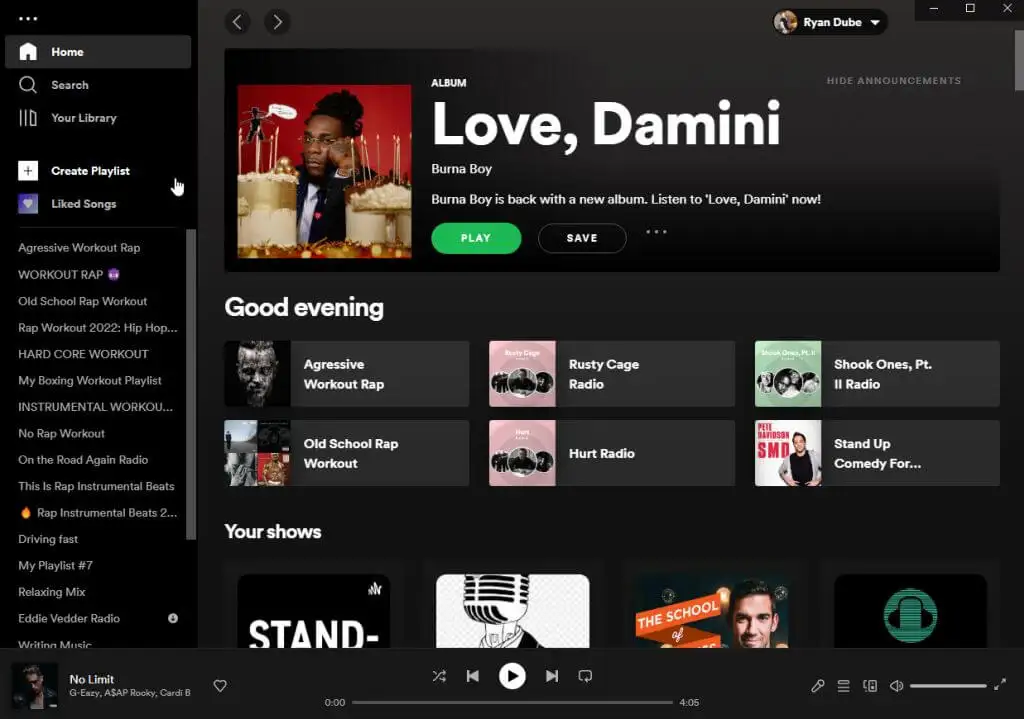
В мобильном приложении Spotify нет панели «Действия друзей», поэтому вам не нужно беспокоиться об отключении этой функции.
Тем не менее, мобильное приложение предоставляет вашу собственную активность Spotify в ленту активности друзей для людей, которые следят за вами в Spotify. Ниже вы узнаете, как отключить это и защитить свою конфиденциальность. Вы также узнаете, как просматривать действия друзей в Spotify с помощью альтернативных приложений Spotify.
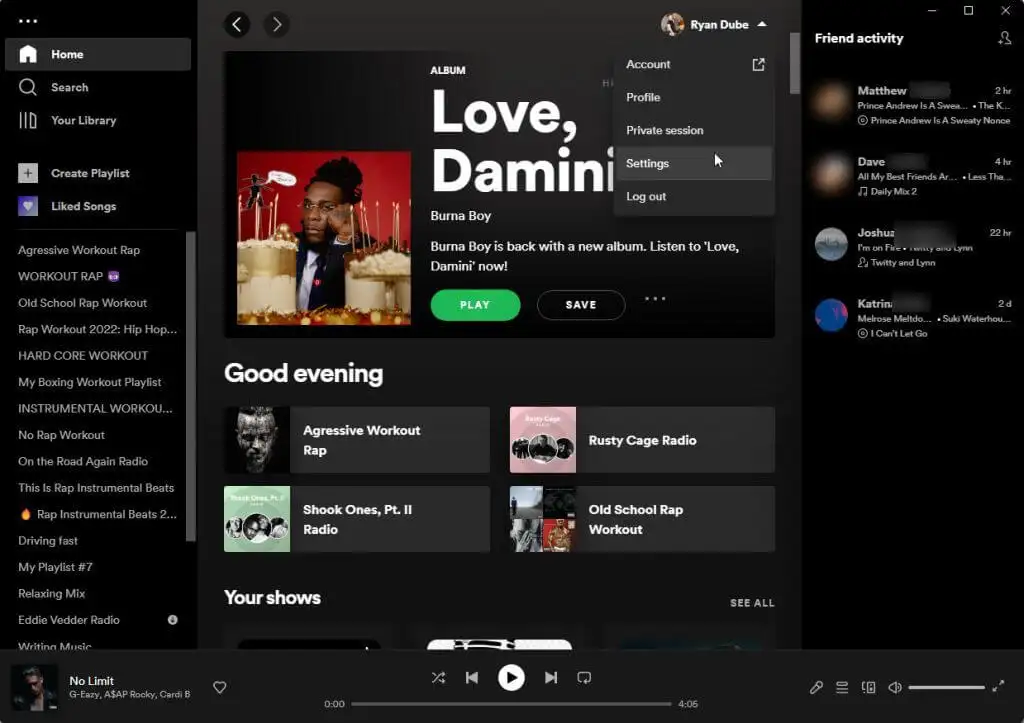
Как скрыть свою активность прослушивания на Spotify
Если вы не хотите делиться своими прослушиваниями с друзьями в Spotify, есть несколько способов отключить это. Вы можете сделать это как из настольного приложения, так и из мобильного приложения.
В настольном приложении Spotify выберите изображение своего профиля и выберите « Настройки » в раскрывающемся меню. На странице настроек прокрутите вниз до раздела « Социальные сети». Отключите переключатель справа от пункта « Поделиться прослушиванием музыки в Spotify» . Это лишит ваших друзей возможности видеть, что вы слушаете на Spotify.

Если вы не хотите постоянно отключать эту функцию, а вместо этого отключаете ее только на один из сеансов прослушивания, вы тоже можете это сделать.
Для этого выберите три точки в левом верхнем углу главного окна, выберите « Файл » и выберите « Частный сеанс ».
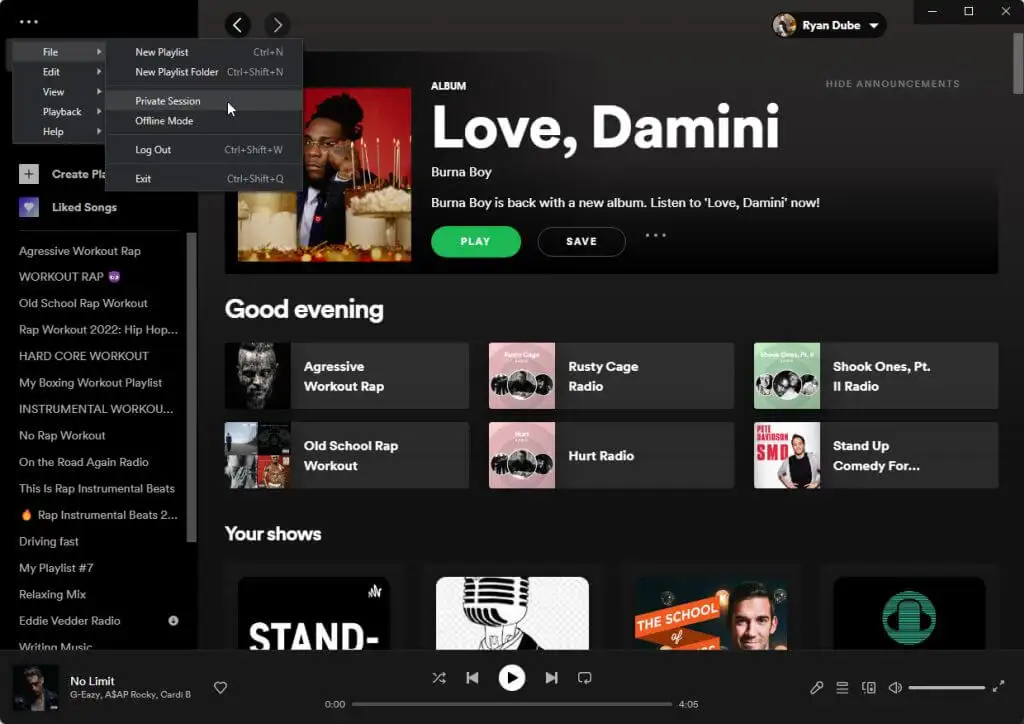
Это запускает новый сеанс прослушивания в Spotify. Все, что вы слушаете на Spotify, будет конфиденциальным. Друзья, которые следят за вами в Spotify, не увидят никаких ваших действий, пока этот режим активен.
Вы увидите, что этот режим активен, по синему значку замка, который появляется в верхней части приложения Windows.
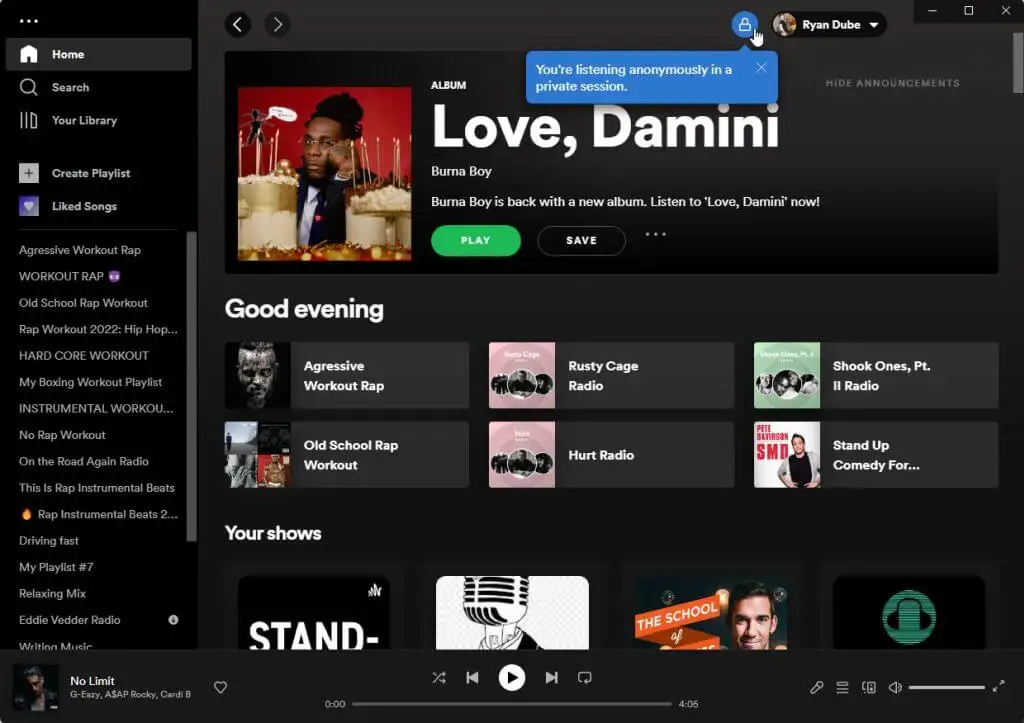
Повторите описанный выше процесс и снова выберите « Частный сеанс », чтобы отключить этот режим и снова сделать все ваши действия в Spotify видимыми для ваших друзей.
Если вы хотите узнать, кто из друзей следит за вами, выберите значок своего профиля и выберите « Профиль » в раскрывающемся меню. Прокрутите вниз до раздела « Подписчики », чтобы увидеть список друзей, которые подписаны на вас в Spotify.

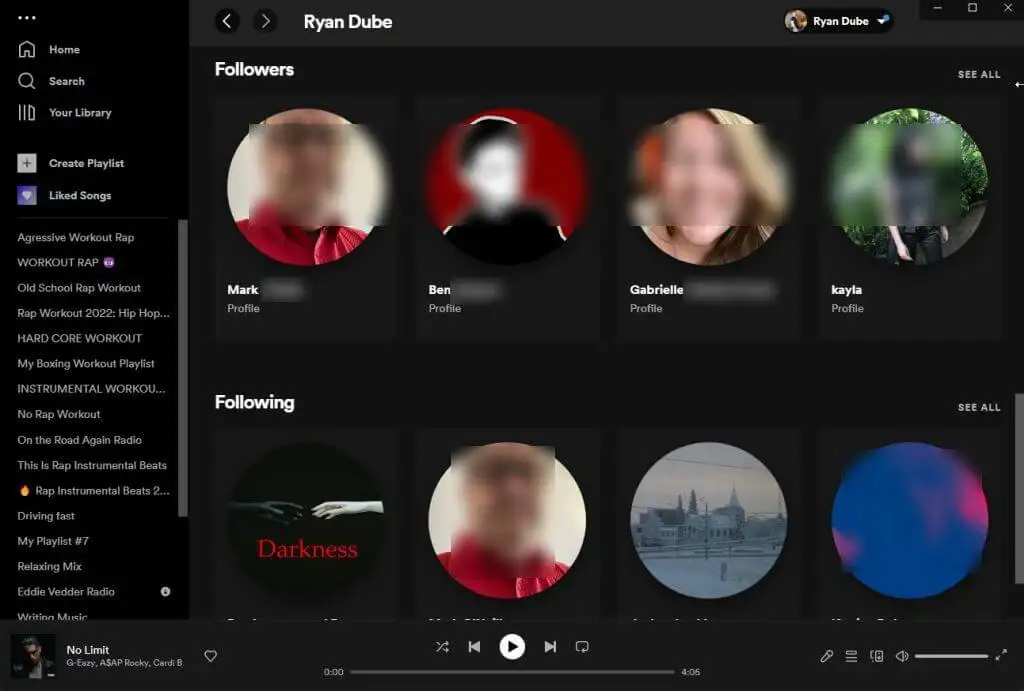
Скройте свою активность Spotify в мобильном приложении Spotify
Вы также можете использовать мобильное приложение Spotify на своем Android или iPhone, чтобы сделать свои действия в Spotify конфиденциальными.
Для этого коснитесь значка шестеренки в правом верхнем углу главного экрана приложения. Это приведет вас к окну настроек.
Прокрутите вниз до раздела «Социальные сети» и включите переключатель справа от параметров приватного сеанса .
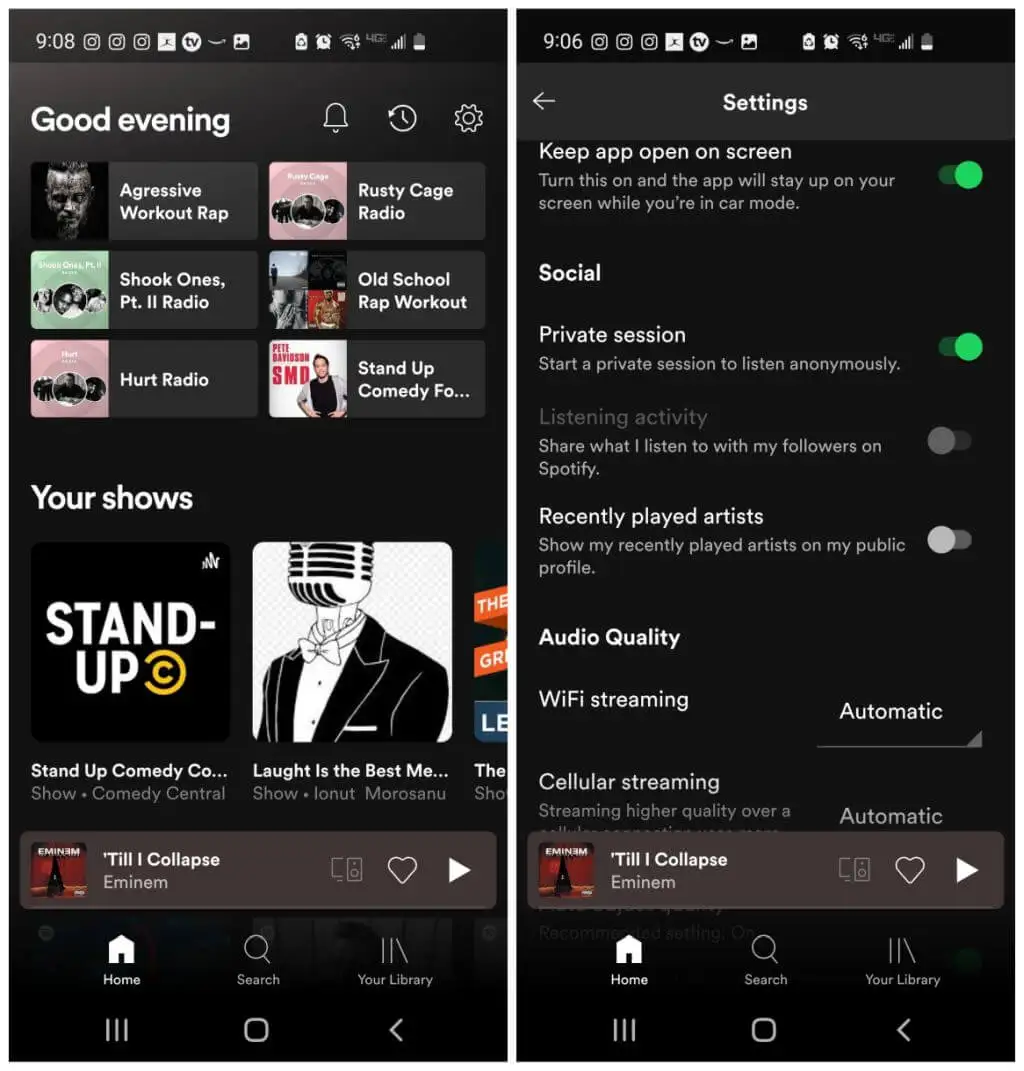
Это переключит ваше приложение Spotify в режим приватного прослушивания, в котором все, что вы слушаете, не будет доступно всем друзьям, которые следят за вами в Spotify. Вы не увидите в приложении никаких указаний на то, что приватный режим прослушивания активен, поэтому не забудьте отключить его, когда закончите!
Почему кому-то может понадобиться временно включить приватный сеанс?
- Слушайте темы подкастов, которые вы не хотите, чтобы друзья или семья знали, что вас интересуют.
- Возможно, ваши друзья удивятся или осудят вас за то, что вам нравится определенный жанр музыки.
- Вы не хотите, чтобы режим прослушивания в течение дня влиял на музыку, которую Spotify предложит вам позже.
Какой бы ни была ваша причина для этого, как настольная, так и мобильная версии приложения Spotify позволяют вам включить приватный сеанс.
Как увидеть больше активности друзей на Spotify
Если вы хотите расширить круг друзей, на которых вы подписаны в Spotify, вы можете сделать это в настольном приложении Spotify. При включенной панели «Действия друзей» выберите небольшой значок профиля со знаком «плюс» в правом верхнем углу окна.
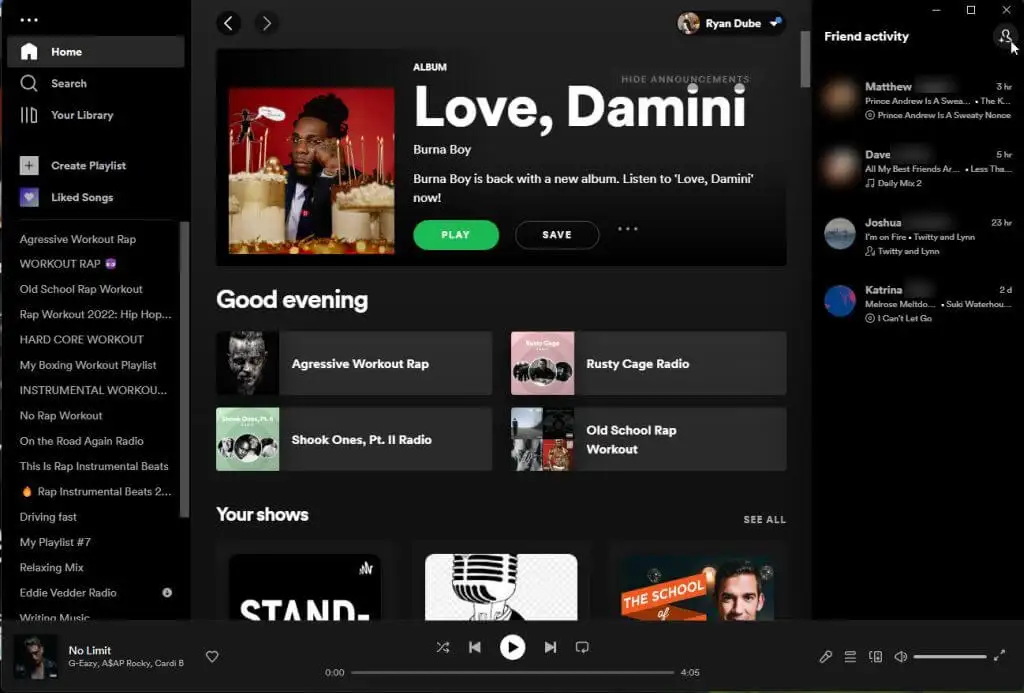
Откроется новая панель со списком всех ваших друзей на Facebook, у которых также есть учетная запись Spotify. Вы можете найти одного из своих друзей, используя поле фильтра.
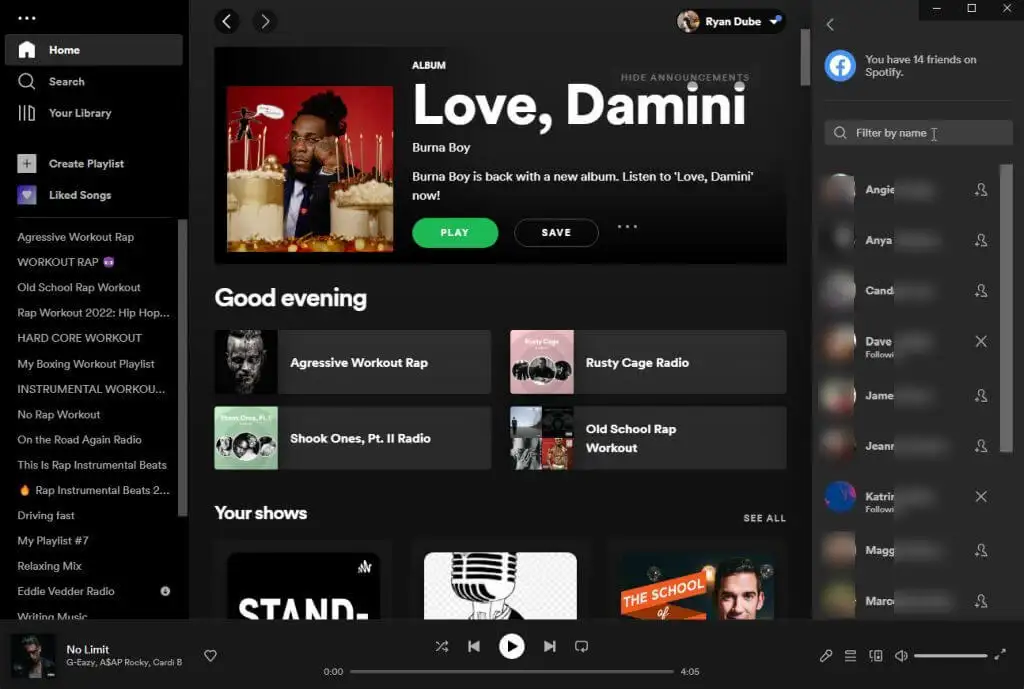
Чтобы подписаться на этого друга в Facebook, просто выберите маленькое изображение профиля справа от его имени. Затем вы увидите этого друга (и его активность прослушивания) на панели «Активность друга».
У вас нет учетной записи Facebook или у друга, на которого вы хотите подписаться, нет Facebook? Ничего страшного, вы по-прежнему можете следить за своими друзьями в Spotify без Facebook. Единственное требование состоит в том, что ваш друг должен использовать Spotify.
Все, что вам нужно сделать, это спросить этого друга, каково его имя пользователя Spotify. Повторите описанный выше процесс, чтобы открыть поле поиска, и введите Spotify:user:username в поле поиска, заменив «username» на имя пользователя вашего друга. Убедитесь, что все в нижнем регистре.
Примечание . Если вы просматриваете общедоступный плейлист, созданный другом, вы можете найти его имя пользователя в верхней части главной страницы плейлиста.
Как увидеть активность ваших друзей в Spotify на мобильном телефоне
Возможно, вы заметили, что в мобильном приложении Spotify для Android или iOS нет функции активности друзей. Это не означает, что вы не можете видеть их действия на своем смартфоне, но вам нужно будет установить другое приложение.
Откройте Google Play или Apple Store и найдите «активность друзей Spotify». Вы увидите ряд приложений, которые могут видеть, что ваши друзья играют в Spotify.
Установите один из них (выберите тот, у которого лучший обзор) и предоставьте ему разрешения на доступ к вашей учетной записи Spotify при появлении запроса.
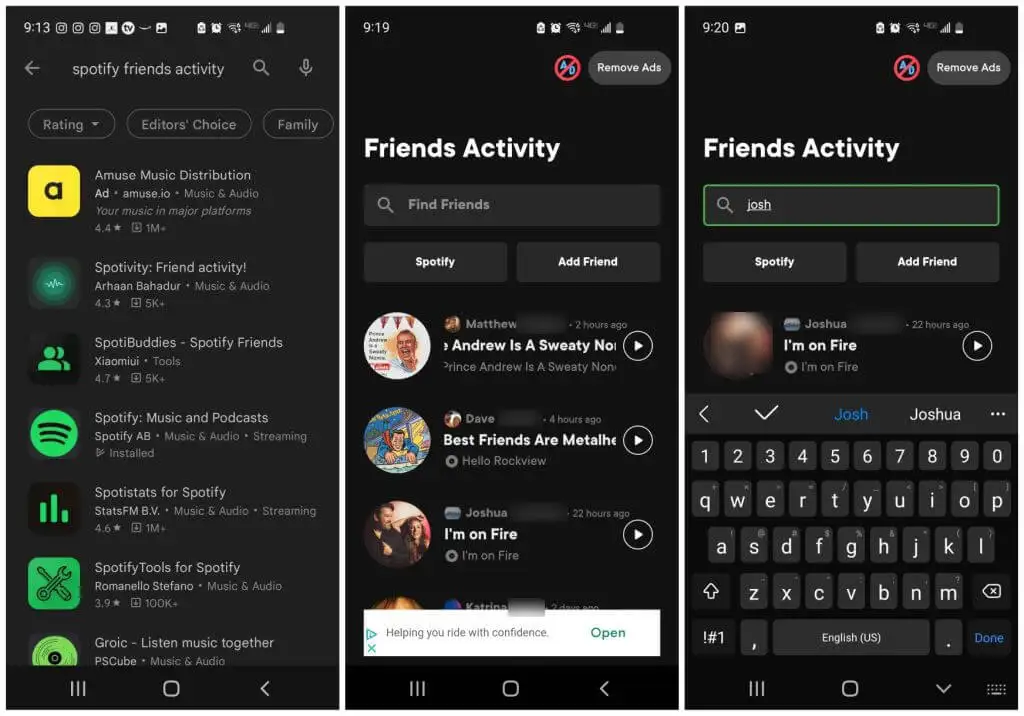
Вам также может потребоваться предоставить ему доступ к вашей учетной записи Facebook, поэтому будьте осторожны, устанавливайте только приложения с высоким рейтингом с большой базой пользователей.
Наслаждаться Spotify с друзьями — это весело
Слушать музыку на Spotify приятно, но есть что-то особенное в добавлении социального аспекта к потоковой передаче музыки. Вы можете открыть для себя новую музыку или группы, которые могут слушать ваши друзья, о которых вы никогда не слышали. И если вы знаете, что у вас такие же музыкальные вкусы, как у конкретных друзей, эти друзья могут стать отличным источником вдохновения для того, что вы должны слушать дальше.
Вы следите за своими друзьями на Spotify? Поделитесь, что вам нравится или не нравится в этой функции, в комментариях ниже.
